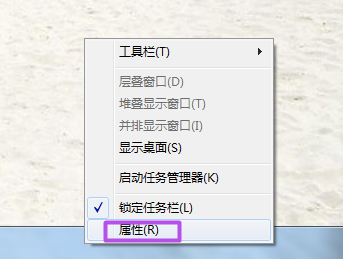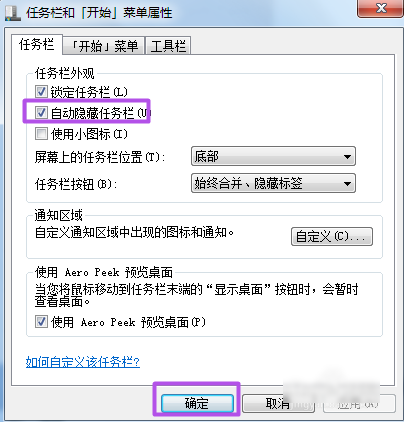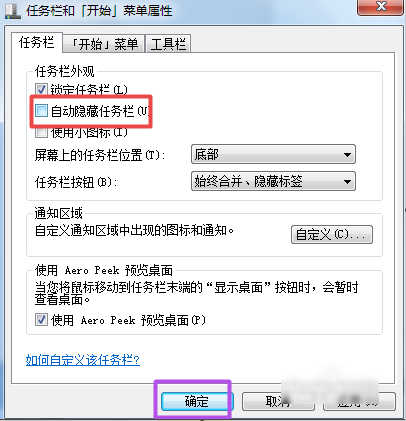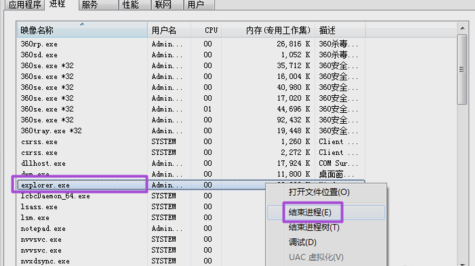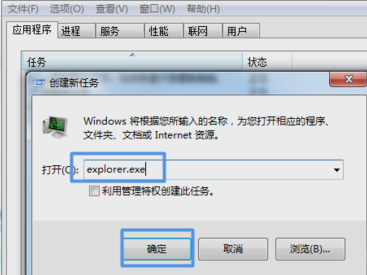原因1:设置了“自动隐藏任务栏”。
解:
右键单击桌面任务栏,然后单击“属性”。打开它后,单击“任务栏”列,然后取消选中“自动隐藏任务栏”,然后单击确定。
原因2:桌面进程explorer.exe异常。
解:
右键单击任务栏,然后选择“启动任务管理器”。
然后在“启动任务管理器”的“进程”下找到“ explorer.exe”并结束它。
然后在“启动任务管理器”中创建一个“新任务”,最后输入“ explorer.exe”并单击“确定”以重新启动桌面进程。
原创文章,作者:来自网友投稿,如若转载,请注明出处:https://www.ladyww.cn/article/20230321141911.html